ワイモバイルの契約方法 料金が確認しやすくわかりやすい
注:本文中の料金はいずれも税別です。
スマホ案内人のリョウです。
ワイモバイルは、通話が多い人に
魅力的な格安スマホです。
10分までの電話なら月に難解でも
かけることができます。
データ量は1ギガ、3ギガ、7ギガの
3種類です。
それ以上大きなデータ量の契約は
ありませんので、データ量が少なめ
通話が多めの人に適しています。
ただ、データ量は容量が少なめとはいえ
7ギガは結構使いではあります。
また、ワイモバイルの通信速度はとても
高速です。
どのくらい高速化というと、
業界最速レベルです。
iPhoneを安く使えることでも
魅力的な格安スマホです。
この辺がメリットとしてあります。
詳しくは、
ワイモバイルのスマホの口コミ iPhoneを最安値で使う
もお読みください。
ここでは契約方法についてお伝えしますね。
正直な話を言うと、ワイモバイルの
端末ラインアップは微妙です。
iPhoneではSEという小さい
画面サイズの機種だけを扱い、
アンドロイドは、お手軽で高性能な
端末の揃いが少ない、と言えます。
少々残念なあらインアップであると
言っていいでしょう。
ただし、小さい画面のiPhoneが
欲しい人にはぴったりです。
iPhoneとアンドロイドの差は
いろいろあるのですが、
ワイモバイルでは
画面サイズの違い、と言い切っても
それほどハズレではないでしょう。
小さな画面で片手操作が好みの人には
iPhoneSEを、
大きな画面がいいという人には
アンドロイドをおすすめします。
端末を決めたら、次は出た通信量を
決める必要があります。
ワイモバイルは3つのサイズがあって、
1ギガ、3ギガ、7ギガの3種類です。
いずれも当初の2年間は倍の容量に
なります。
最初の2年間は、それぞれ
2ギガ/6ギガ/14ギガとなります。
スマホを使ってきた人なら、
現在お使いの携帯電話会社の明細を
見ると、
毎月使っているデータ容量が
わかります。
これを元にして、次に契約する容量を
決めましょう。
初めてスマホを使う人は、どの容量に
すれば良いかを悩むと思いますが、
まずは1ギガ(当初2年は2ギガ)から
始めるといいと思います。
ただし、2ギガの場合は動画を見る
際には注意が必要です。
スマホがWi-Fiに接続した状態で
動画を見るようにしましょう。
動画はデータ容量が多いからです。
Wi-Fiに接続しているときは
データ容量が減らないのです。
ですから、動画を見るときはWi-Fi
接続してから見るようにしましょう。
- まずはiPhoneの画面に行きます
- iPhoneの機種を選びます
- 機種を確認して「購入する」を選ぶ
- 再度機種を選ぶ
- 月額料金を確認しながら進める
- 容量は32GBで十分
- あなたは定番色?新色?
- 新規かのりかえか機種変更か
- 料金プランはまずSから
- 分割払いも一括も同一料金
- オプションは標準のままでOK
- オプションは特に不要でしょう
- 家族割引サービスは忘れずに
- 最後に明細の確認
- 薄くて細かい字こそ読む習慣を
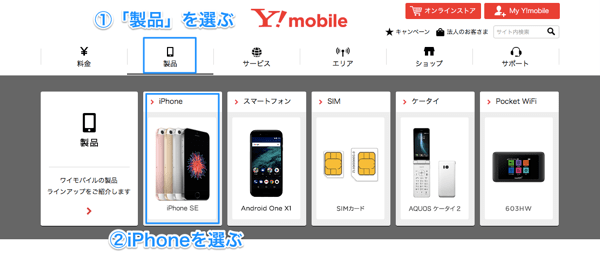
よほどのことがない限り、
iPhoneSEを選びましょう。
SEの性能があった方が長期で使って
ストレスがありません。

まだ購入のステップではないですので、
安心して進めましょう。
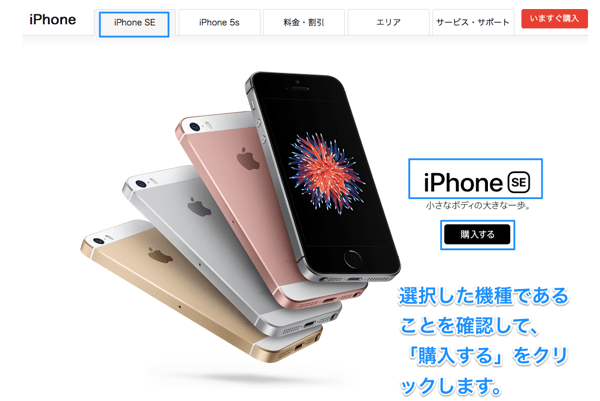
もう一度機種名を確認して選びます。

右側に月額料金が出ますので、
金額を確認しながら進めましょう。
プランSであれば、3,000円台に
なるはずです。
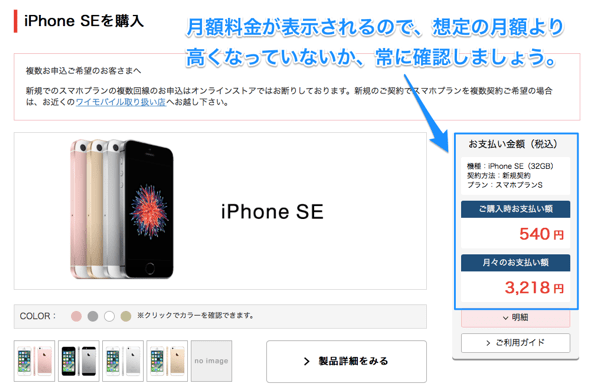
容量とは、スマホの中の記憶容量です。
大きい方がいいとも言えますが、
大きくしすぎても余らせるだけです。
今のスマホであれば、よほど動画を
たくさん入れたりしない限り、
32GBあれば十分です。
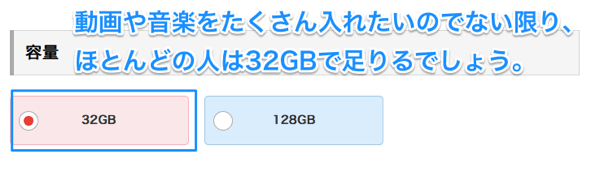
次に色を選びます。
iPhoneでは、スペースグレイを
選ぶと前面が黒です。
それ以外の色はすべて前面は
白いです。
スペースグレイは初代iPhoneに
あり定番色です。
ローズゴールドはiPhoneとしては
新色になります。
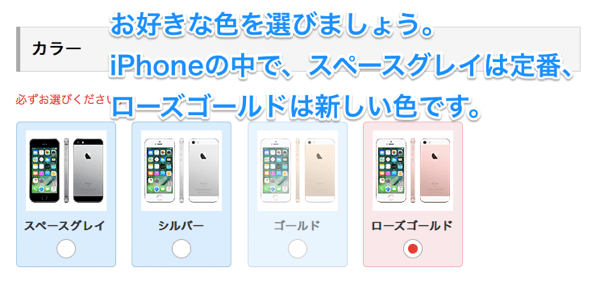
契約内容によって、新規かのりかえか
機種変更かを選びます。
機種変更では、新規やのりかえに比べ
月額は1,500円ほど高くなります。
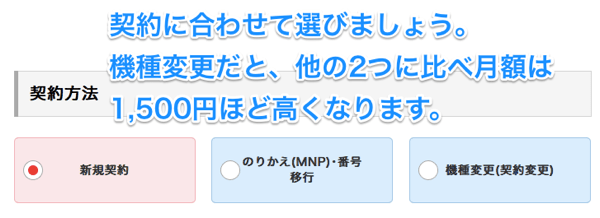
料金プランの選び方は、ほとんどの
人は悩みます。
今スマホを使っているなら、使用量を
調べて同じくらいにしましょう。
もしはじめてスマホを持つのでしたら
「スマホプランS」から始めましょう。
月額1GBですが、当初2年間は2倍の
2GBになります。
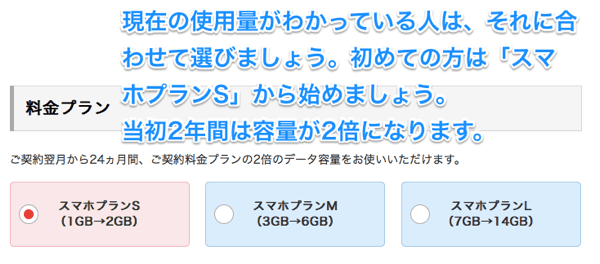
ワイモバイルは、分割払いも一括払い
でも本体価格は同一料金です。
どちらが良いかお好きな方を
選びましょう。
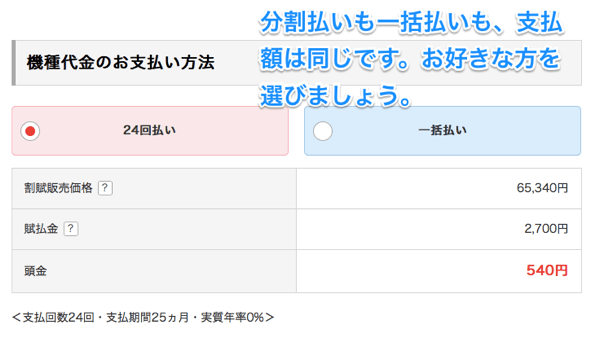
ワイモバイルの購入時、余計なものは
オプションに付いていません。
唯一VoLTE(ボルテ)が付いて
いますが、これは通話の音質を
良くする技術なので
付けておいて損はありません。
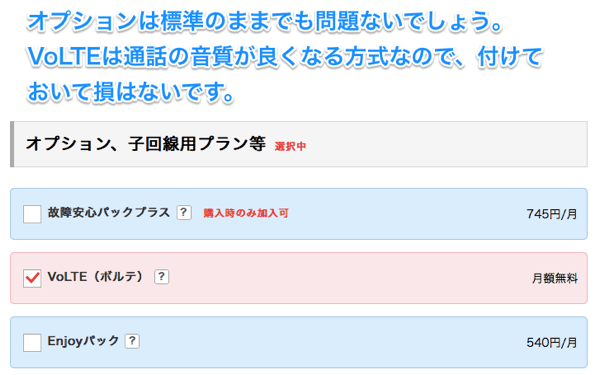
オプションはどれも必ずしも必要とは
言えません。
安く抑えたいのでしたら、特別
オプションを付けなくても
良いでしょう。
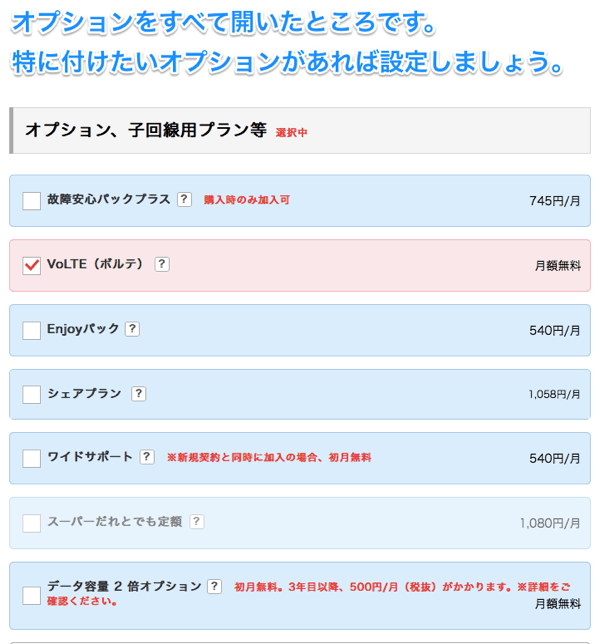
家族割引サービスは、一人や家族で
複数回線を持つ場合に、月額500円
安くなります。
下取りサービスは、新規・のりかえの
場合に、お使いの機種を下取りする
ものです。
割引になるので、該当するなら忘れず
付けましょう。
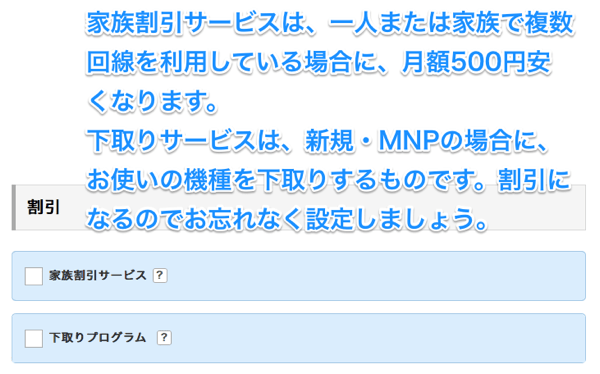
最後に明細を確認しましょう。
この料金は最初の12ヶ月間の
料金です。
その後、割引がなくなって
1,000円値上がりしますので、
注意しましょう。
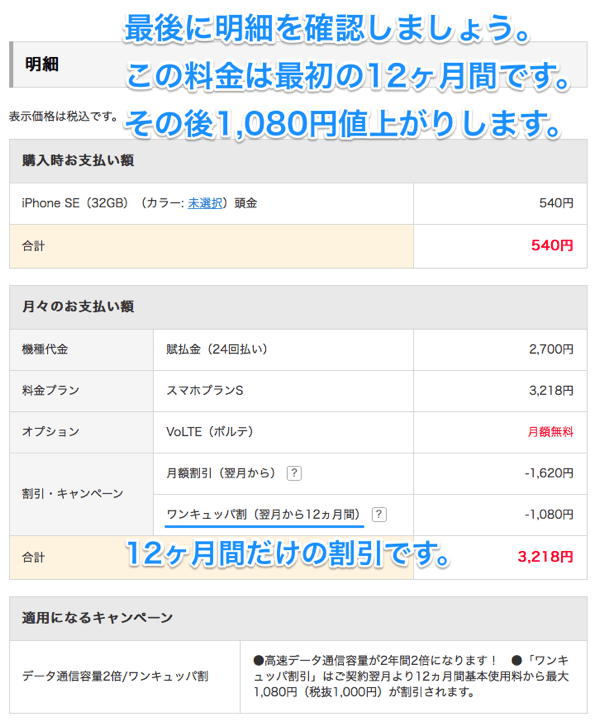
「ご購入の手続きへ」のボタンを押す
前に、薄くて小さい字を読みましょう。
薄くて小さい字なんて、
いかにも怪しいじゃないですか(笑)
ここに重要なことが書いてあります。
・2年経過せずに解約すると、契約解除料9,500円(税別)がかかります。
・別途事務手数料3,000円(税別)がかかります。
・1GBを超えると月末まで通信速度が遅くなります。
でしょ?
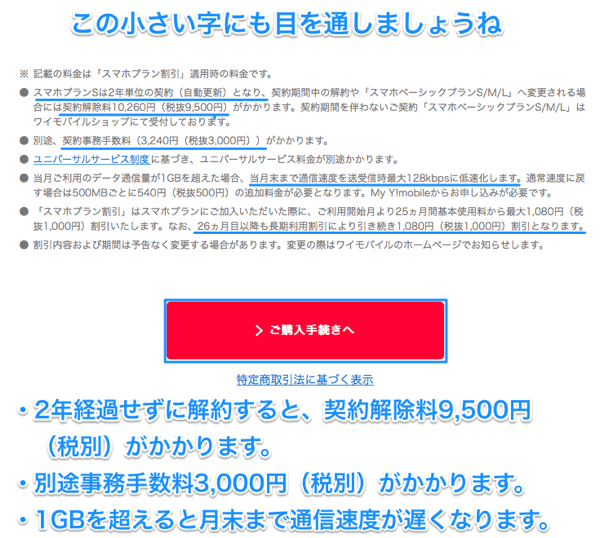
これで手順の説明は終わりです。
iPhoneを手にした姿を想像して
買いましょうね!
ワイモバイルの契約方法 料金が確認しやすくわかりやすい関連ページ
- アンドロイドスマホのおすすめは、中国スマホのOPPO
- アンドロイドのスマホのおすすめなら、中国メーカーのOPPOと言えるでしょう。ファーウエイのスマホが手に入らなくなりつつある今、中国で第2位のスマホメーカーでコスパの良いスマホを提供しています。アンドロイドのスマホのおすすめはOPPOでしょう。
- 格安スマホにドコモから乗り換えるのは、実は意外に簡単!
- 格安スマホにドコモから乗り換えるのには、同じ回線の携帯事業者を使うことでSIMロック端末であっても使え、利用エリアなどに変化が出ないため案外乗り換えやすいです。今後さらに値下がりすることは予想され、格安スマホはドコモより安く使えるでしょう。
- 誰でもできる! 格安スマホで月額料金を安くする方法
- 格安スマホで安い料金を実現したいのなら、格安スマホに乗り換えることです。大事なポイントは2年総額で判断すること、通話の少ない人は通話契約をなくすこと、通話の多い人はかけ放題プランに入ること。この3つを守れば役安スマホで安くできます。
- 格安スマホはどこを選ぶ? 失敗しない選択のポイントとは
- 格安スマホはどこを選ぶと良いでしょうか?月額料金に目が行きがちですが不満の第一は通信速度です。通信速度がそこそこ速く料金も安いところを選ぶことだ大事です。通信速度重視ならUQやワイモバも候補です。こうやって格安スマホをどこを選ぶか決めましょう。
- USBが挿しにくいなら、100均で驚きのケーブルを買う!
- USBが挿しにくいなら、100均で表裏どちらでも挿せるケーブルを買いましょう。アンドロイドの充電ケーブルは向きがありますが、向きを気にする必要のない画期的なケーブルを100均Serinaで見つけました。USBが挿しにくさが解消されて便利です。
- スマホの機種変更時こそ、格安スマホに乗り換える大チャンス
- スマホを安く機種変更をしたいと思ったら、そのときこそ格安スマホに乗り換える大チャンスです。端末を新しくし、毎月の通信料金を安くし、2年縛りからも解放されるのです。スマホを安く機種変更したいなら、格安スマホへの乗り換えを検討してみましょう。
- スマホを安く買うなら、高性能な型落ちモデルを狙うべき理由
- スマホを安く買うなら、最新機種を狙うのではなく、1つ前1つ前の高性能なモデルを狙うのが良いのです。端末自身が十分高性能になりモデル間の差がなくなっていますので、スマホを安く買うなら性能の良い型落ちモデルを選ぶと良いのです。
- スマホを安くするなら、ソフトバンクの中古iPhoneがお得!
- スマホを安くするなら、ソフトバンクの古いiPhoneが使えます。2018年からSBの格安SIMが登場し、お子様用や自分の2台目のスマホ、おじいちゃんおばあちゃんの用に安く使えるのです。スマホを安くするならソフトバンクの古い端末を生かしましょう。
- スマホを安くするとき、auのiPhoneユーザーは要注意
- スマホを安くするとき、auのiPhoneユーザーは注意が必要です。それは、格安スマホではiOSのバージョンアップによってauの電波が受信できない問題が過去に起きたからです。スマホを安くするなら、SIMロックを解除してから乗り換えましょう。
- スマホを安くする! ドコモから乗り換える<後悔しない>方法
- スマホを安くするとき、ドコモから乗り換えると月々4,000円以上安くすることができます。料金だけでなくメアドや通信速度の制約もありますので知っておきましょう。スマホを安くするとき、ドコモからNMP予約番号を発行してもらうと解約不要で便利です。


